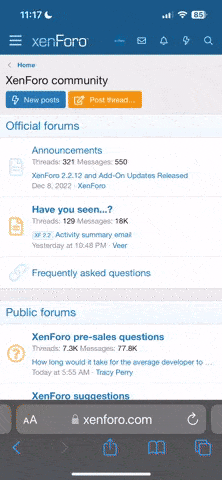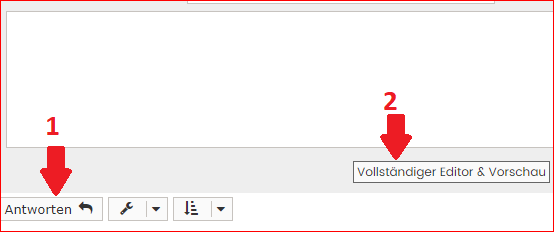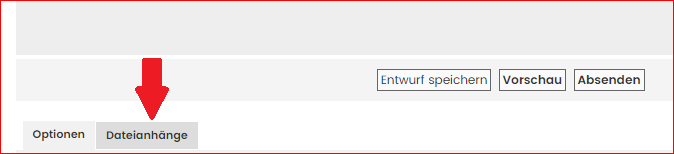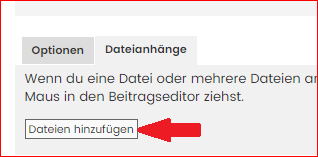H.-A. Losch
Moderator
Bilder können im Forum auf zwei Arten verwendet werden:
1. Befindet sich das Bild bereits auf einem Webserver, kann es über den IMG-Tag direkt in den Beitrag eingebunden werden (Nutzungsrecht vorausgesetzt!).
Untersagt ist jedoch ist die Verwendung externer Bildspaces, die beim Klicken auf das Bild neben der Vergrößerung des Bildes weitere Werbefenster öffnen. Beiträge mit solchen Links bzw. deren Bilder können künftig kommentarlos gelöscht werden.
Damit große Bilder das Layout nicht zerstören werden Sie automatisch verkleinert. Per Mausklick sind sie jedoch in Orginalgröße zu sehen. Um den Traffic und die Ladezeiten für Bilder gering zu halten, ermpfiehlt es sich große Bilder vorher auf maximal 800x600 Pixel umzurechnen und als JPG-Datei mit ca. 60 bis 70% Qualität zu speichern.
Wegen der bevorstehenden Umstellung von werkzeug-news.de auf die sichere Datenübertragung mit dem https-Protokoll sollten externe Bilder nur noch per IMG-Tag verlinkt werden, wenn sie per https-Link erreichbar sind. Andernfalls werden die Links künftig nur noch als Dateilinks dargestellt und die Bilder nicht angezeigt. Interne http-Links werden automatisch umgewandelt.
2. Befindet sich das Bild noch nicht im Web, kann es hier mit der Funktion "Dateianhang hochladen" beim Schreiben eines Beitrags raufgeladen werden. Die entsprechenden Formularfelder findet ihr unten beim Erstellen eines Postings. Eine Bildzeile kann dabei als Dateikommentar eingegeben werden.
Auch hier sollten die Bilder vor dem Upload auf max. 800x600 Pixel heruntergerechnet und als jpg-Dateien mit ca. 60 bis 70 % Qualität komprimiert werden.
Anleitung wurde angepasst . 6.1.2011/26.5.2012/23.9.2016
H.-A. Losch
1. Befindet sich das Bild bereits auf einem Webserver, kann es über den IMG-Tag direkt in den Beitrag eingebunden werden (Nutzungsrecht vorausgesetzt!).
Untersagt ist jedoch ist die Verwendung externer Bildspaces, die beim Klicken auf das Bild neben der Vergrößerung des Bildes weitere Werbefenster öffnen. Beiträge mit solchen Links bzw. deren Bilder können künftig kommentarlos gelöscht werden.
Damit große Bilder das Layout nicht zerstören werden Sie automatisch verkleinert. Per Mausklick sind sie jedoch in Orginalgröße zu sehen. Um den Traffic und die Ladezeiten für Bilder gering zu halten, ermpfiehlt es sich große Bilder vorher auf maximal 800x600 Pixel umzurechnen und als JPG-Datei mit ca. 60 bis 70% Qualität zu speichern.
Wegen der bevorstehenden Umstellung von werkzeug-news.de auf die sichere Datenübertragung mit dem https-Protokoll sollten externe Bilder nur noch per IMG-Tag verlinkt werden, wenn sie per https-Link erreichbar sind. Andernfalls werden die Links künftig nur noch als Dateilinks dargestellt und die Bilder nicht angezeigt. Interne http-Links werden automatisch umgewandelt.
2. Befindet sich das Bild noch nicht im Web, kann es hier mit der Funktion "Dateianhang hochladen" beim Schreiben eines Beitrags raufgeladen werden. Die entsprechenden Formularfelder findet ihr unten beim Erstellen eines Postings. Eine Bildzeile kann dabei als Dateikommentar eingegeben werden.
Auch hier sollten die Bilder vor dem Upload auf max. 800x600 Pixel heruntergerechnet und als jpg-Dateien mit ca. 60 bis 70 % Qualität komprimiert werden.
Anleitung wurde angepasst . 6.1.2011/26.5.2012/23.9.2016
H.-A. Losch